PS扭曲滤镜实例——雾里看花
1、打开作为背景墙的图片。

2、将作为窗外景色的图片打开,M键调出矩形选框工具,框选出需要的部分,复制。
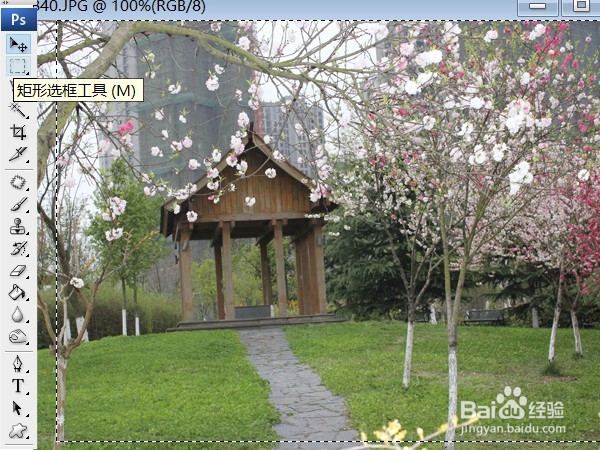
3、将复制的景色图粘贴到背景墙文档中,为该层取名景。

4、点击景图层,Ctrl+J复制一层。

5、选中景副本层,点击菜单滤镜——扭曲——玻璃,打开玻璃对话框。

6、根据个人图片大小设置参数,达到满意即可。我的图片大小600*450。

7、设置后的效果如图。

8、U键调出自定义形状工具,选择作为路径绘制,在拾色器中选择叶形饰件1。

9、拖动该形状在窗户上(景副本)绘出图形。

10、进入路径面板,选择将路径作为选区载入按钮。

11、回到图层面板,保持景副本层选中状态,Ctrl+shift+I选区反选,Delete删除选区内容。
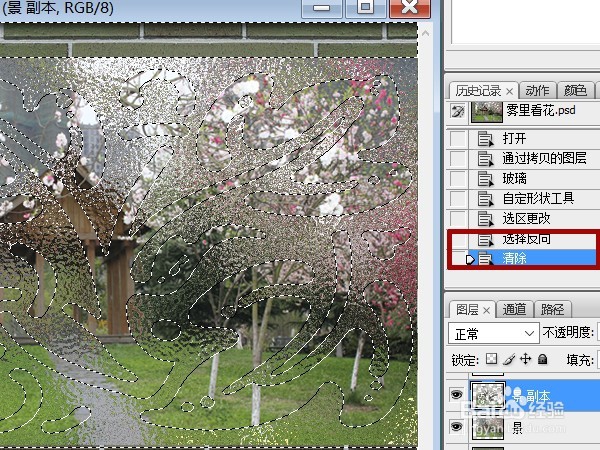
12、Ctrl+D取消选区。点击添加图层样式按钮。

13、勾选:内阴影、外发光、内发光,其中大小和距离数值都为3,其他默认;斜面和浮雕选内斜面。

14、选中景图层,添加斜面和浮雕样式,大小3像素。

15、Ctrl+T调出变形框,按住shift键向内拖动,同比例缩小一些。

16、T键调出文字工具,字体选华文彩云;字号内输入22,回车确认;颜色白色。输入蒡耧蚁触雾里看花四个字,然后,点击更改文本反向按钮,将文字改为竖向。

17、为文字添加斜面和浮雕样式,样式选枕状浮雕,大小6像素。
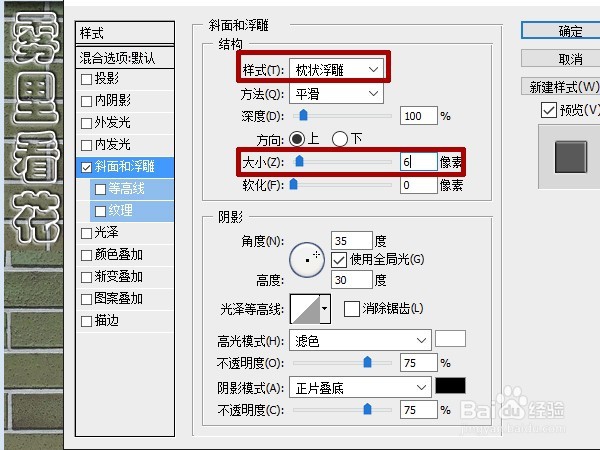
18、放入一张PNG图片作为装饰。

19、选择墙图层,不透明度改为60%,将墙的颜色减淡。这一步是否需要看个人配图与喜好。

20、最终效果。
